በቴክኒካዊ መድረኮች ላይ ከመሳሪያዎች ጋር ስለ ማንኛውም ችግር ትንተና የሚጀምረው የት ነው? ልክ ነው፣ ነጂውን ለማዘመን ከቀረበው አቅርቦት ጋር። እውነታው ግን ሾፌር ፕሮግራም ነው, እና ገንቢዎቹ ተጠቃሚዎች የሚልኩዋቸውን ግብረመልሶች እና የስህተት መልዕክቶችን ይሰበስባሉ, እና አዲስ ስሪቶችን ከስህተት ጋር ይለቀቃሉ. ነገር ግን በጣም የተጫነው እንዳለህ እንዴት ማረጋገጥ ትችላለህ ትኩስ አሽከርካሪዎችለእርስዎ መሣሪያዎች? በዚህ ጽሑፍ ውስጥ መደበኛ ያልሆኑ መሳሪያዎችን እና የሶስተኛ ወገን መተግበሪያዎችን ሳይጠቀሙ አግባብነቱን እንዴት ማረጋገጥ እና አሽከርካሪዎችን ማዘመን እንደሚችሉ ይማራሉ ።
ዊንዶውስ የመሳሪያ ነጂዎችን ያዘምናል?
ለእነሱ የመሳሪያዎችዎን እና የአሽከርካሪዎችዎን ዝርዝር ለማየት ያሂዱ መደበኛ መድሃኒት sysdm.cpl. ይህንን ለማድረግ ቁልፎቹን ይጫኑ Win+R, በሚመጣው መስመር ውስጥ የዚህን ፕሮግራም ስም ይፃፉ እና አስገባን ይጫኑ.
በ "System Properties" መስኮት ውስጥ "ሃርድዌር" የሚለውን ትር ይምረጡ.
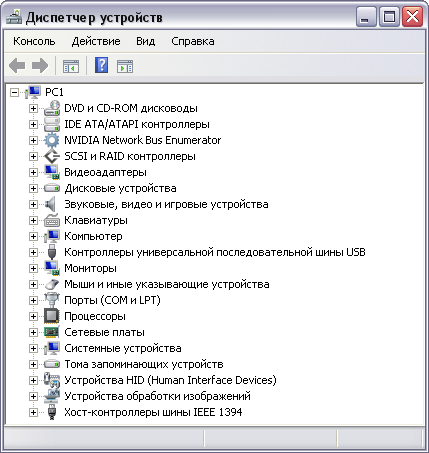
sysdm.cpl የሚለውን ስም ማስታወስ አያስፈልግም. ቀላል መንገድ አለ - Win + Pause ን ይጫኑ, በሚታየው መስኮት ውስጥ "" ን ይምረጡ. ተጨማሪ አማራጮችስርዓቶች." ውጤቱም ተመሳሳይ ይሆናል.
ቅንብሮቹን ለመፈተሽ "የመሣሪያ ጭነት መለኪያዎች" ቁልፍን ጠቅ ያድርጉ ራስ-ሰር ማዘመንየዊንዶውስ ሾፌሮች.
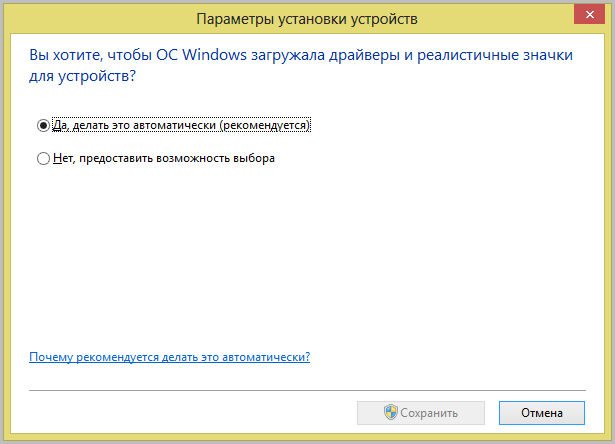
እዚህ ላይ ቅንብሩ ብቻ ነው የተገለጸው እና የአሽከርካሪው ማሻሻያ በራሱ በ "Windows Update" ውስጥ ከስርአቱ ላይ ማሻሻያዎችን ከመጫን ጋር አብሮ ይመጣል። የመተግበሪያ ፕሮግራሞችማይክሮሶፍት
ነጂውን እራስዎ እንዴት ማዘመን ይቻላል?
ስለ ትኩስነት ጥርጣሬዎች ካሉዎት የተጫነ ሾፌርመሣሪያዎን እራስዎ ማዘመን መጀመር ይችላሉ። ይህንን ለማድረግ የመሣሪያ አስተዳዳሪን ያስጀምሩ (ከስርዓት መስኮቱ በ Win + Pause በኩል እንዲደውሉት እመክራለሁ)። አሁን በመሳሪያው ዛፍ ውስጥ የምንፈልገውን መሳሪያ እንመርጣለን እና "አሽከርካሪን አዘምን" ን ለመምረጥ ትክክለኛውን ቁልፍ እንጠቀማለን.
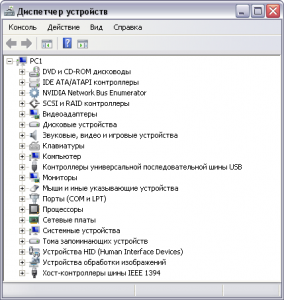
የክዋኔው ውጤት የተሳካ የአሽከርካሪ ማዘመንን የሚያመለክት የስርዓት መልእክት መሆን አለበት።
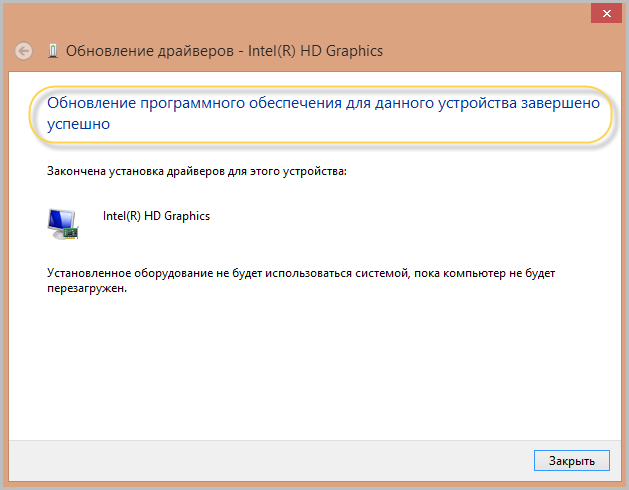
ስርዓቱ ነጂውን ካላገኘ
ሆኖም ፣ በእጆችዎ ውስጥ ፣ ወይም ይልቁንም በእርስዎ ውስጥ እድሉ አለ። የስርዓት ክፍል, ዊንዶውስ በራሱ ሾፌር ማግኘት የማይችልበት መሳሪያ ይኖራል. ከዚያ ከዲስክ ወይም ከአምራቹ ድር ጣቢያ ላይ መጫን ይኖርብዎታል. የመሳሪያውን ሾፌር በሚያዘምኑበት ጊዜ "በዚህ ኮምፒዩተር ላይ ያለውን ሾፌር ይፈልጉ" የሚለውን ይምረጡ እና ወደ ወረደው አቃፊ የሚወስደውን መንገድ ይግለጹ.
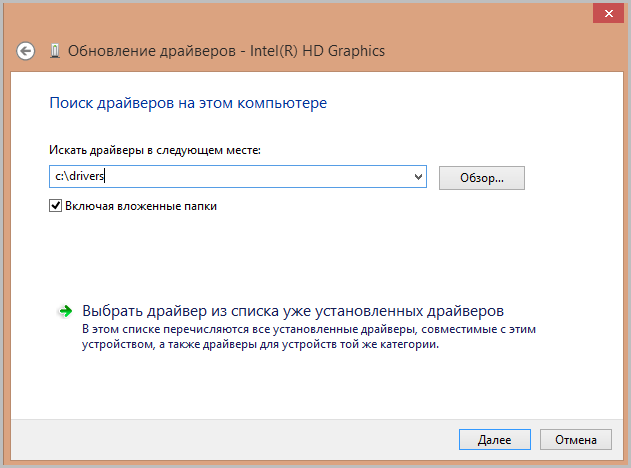
ለአብዛኛዎቹ ዘመናዊ መሣሪያዎችየቀዶ ጥገና ክፍል የማይክሮሶፍት ስርዓትዊንዶውስ ራሱ ማግኘት ይችላል። ተስማሚ አሽከርካሪያለእርስዎ ተሳትፎ. አውቶማቲክ የአሽከርካሪ ማሻሻያ መደረጉን ብቻ ያረጋግጡ።
በእራስዎ ሃላፊነት ከመሳሪያው ገንቢ አንዳንድ የቅድመ-ይሁንታ ሾፌሮችን ለመሞከር ከወሰኑ "በዚህ ኮምፒውተር ላይ ሾፌር ፈልግ" የሚለውን አማራጭ በመጠቀም እራስዎ ያዘምኑት።
እንዲሁም በአሽከርካሪው ገንቢ በራሱ የሚቀርቡትን አሽከርካሪዎች በራስ-ሰር ለማዘመን ስለ አብሮ የተሰራውን ዘዴ አይርሱ። ብዙ ማግኘት ከፈለጉ ማጥፋት የለብዎትም የአሁኑ ስሪቶችየተጫኑ አሽከርካሪዎች.
ብዙ ተጠቃሚዎች እንደ ሞደም ወይም ስቴሪዮ ሲስተም ያሉ አዳዲስ መሳሪያዎችን በራሳቸው መጫን አይችሉም። በእንደዚህ ዓይነት ሁኔታዎች, በቀላሉ ያስፈልጋቸዋል የኮምፒውተር እገዛ. ግን መቀበል አለብዎት ፣ ይህንን ወይም ያንን መሳሪያ እራስዎ ማገናኘት ሲችሉ ፣ ቴክኒሻኑን ሳይጠብቁ ፣ በዚህም ብዙ ጊዜ ይቆጥቡ።
አዳዲስ መሳሪያዎችን በሚያገናኙበት ጊዜ ማወቅ እና መጠቀም ያለብዎትን ዋና ዋና ነጥቦችን እንመልከት ።
ስርዓተ ክወናዊንዶውስ ኤክስፒ የተነደፈው አዲስ መሣሪያ እንደጨረሱ ወዲያውኑ እሱን ለማዋቀር ይሞክራል (ማብራት ፣ ሾፌሮችን ሲጭን ፣ ወዘተ)። ነገር ግን በሆነ ምክንያት መሳሪያው የማይገኝበት ጊዜ አለ, በዚህ አጋጣሚ የሃርድዌር መጫኛ ዊዛርድን እራስዎ ማሄድ ያስፈልግዎታል. እንደ አንድ ደንብ, በጣም ያረጁ መሳሪያዎች ወይም በጣም አዲስ የማይታወቁ መሆናቸውን ማስተዋል እፈልጋለሁ. የድሮ መሳሪያዎች ስርዓቱን አይደግፉም ራስ-ሰር ቅንብሮችእና ብዙ አዳዲስ መሳሪያዎች ከእርስዎ በኋላ ወጥተዋል። የዊንዶውስ ዝመናዎች XP እና በቀላሉ ለስርዓቱ የማይታወቁ ናቸው. እንዲሁም በማይታወቁ መሳሪያዎች ዝርዝር ውስጥ በስፋት ጥቅም ላይ የማይውሉ መሳሪያዎች እና የመስኮቶች ፈጣሪዎች XP በቀላሉ ብዙም ጥቅም ላይ ባልዋሉ ሾፌሮች የአሽከርካሪ ዳታቤዝ እንዳይበክል ወሰነ። በራስ-ሰር ወይም በእጅ ሊዋቀሩ የማይችሉት ብቸኛ መሳሪያዎች ከዊንዶውስ ኤክስፒ ጋር ለመስራት ያልተነደፉ መሳሪያዎች ናቸው። ስለዚህ, የተቀሩትን ጉዳዮች, እና እነሱን ለማገናኘት መደረግ ያለበትን ሂደት እንመለከታለን.
1) በራስ-ሰር የተገኙ መሣሪያዎች።
1.1) መሣሪያውን ማገናኘት እና ስርዓቱ አውቆ እስኪጀምር ድረስ መጠበቅ አለብዎት።
2) በራስ-ሰር ያልተገኙ መሳሪያዎች.
2.1) እዚህ መሳሪያውን እራስዎ ማከል አለብዎት. ግልፅ ለማድረግ፣ ያልታወቀ ማተሚያን ማገናኘት እንይ። ወደ የቁጥጥር ፓነል ይሂዱ እና "አታሚ እና ሌሎች መሳሪያዎች" የሚለውን አገናኝ ጠቅ ያድርጉ. በተግባር አሞሌው በግራ በኩል “የሃርድዌር ጭነት” ቁልፍ ይኖራል - ጠቅ ያድርጉት።
2.2) የ Add New Hardware Wizard የንግግር ሳጥን ይከፈታል።
ስለ ጠንቋዩ ችሎታዎች መደበኛ መረጃ ይይዛል። "ቀጣይ" የሚለውን ቁልፍ ብቻ ጠቅ ማድረግ ያስፈልግዎታል.
ከተፈለገ በኋላ ከኮምፒዩተር ጋር የተገናኙ መሳሪያዎች ዝርዝር ይታያል. የእያንዳንዱን መሳሪያ ሁኔታ ማየት ይችላሉ, አሁን ግን ይህ አያስፈልገዎትም, ስለዚህ በዝርዝሩ መጨረሻ ላይ "አዲስ መሣሪያ ማከል" የሚለውን ይምረጡ እና "ቀጣይ" ን ጠቅ ያድርጉ. በነባሪነት ጠንቋዩ ያልታወቁ መሳሪያዎችን ነጂዎችን እንዲፈልጉ ይጠይቅዎታል ፣ ግን የመሳሪያዎን ሞዴል ካወቁ ጊዜዎን አያባክኑ - “መሣሪያውን ራሴን ከዝርዝሩ ውስጥ እመርጣለሁ” ን ጠቅ ያድርጉ። የመሳሪያውን ሞዴል ትክክለኛ ስም ካላወቁ የፍለጋ ሁነታውን ይተዉት እና "ቀጣይ" ን ጠቅ ያድርጉ.
መሣሪያው ከተገኘ ጠንቋዩ ያዋቅረዋል እና ያበራዋል, ካልሆነ ግን መሳሪያውን ከዝርዝሩ ውስጥ እራስዎ መምረጥ አለብዎት. ይህንን ለማድረግ የ "ተመለስ" ቁልፍን ጠቅ ያድርጉ እና "መሳሪያውን ከዝርዝሩ ውስጥ እራሴን እመርጣለሁ" በሚለው ፊት ላይ አንድ ነጥብ ያስቀምጡ. "ቀጣይ" ን ጠቅ ካደረጉ በኋላ የሚከተለውን ምስል ያያሉ:
እንደ አንድ አታሚ በመጠቀም መጫኑን እያሰብን ስለሆነ “አታሚዎችን” እንመርጣለን እና “ቀጣይ” ን ጠቅ እናደርጋለን-
የምንፈልገውን መሳሪያ ካገኘን በኋላ ደህንነቱ በተጠበቀ ሁኔታ "ቀጣይ" ን ጠቅ ማድረግ እንችላለን (ለአስራኛው ጊዜ) እና የሃርድዌር መጫኛ አዋቂው መሳሪያችንን ያዋቅራል።
በሃርድ ድራይቭዎ ላይ ክፋይ በመፍጠር ላይ ዊንዶውስ በመጠቀምኤክስፒ
የእኛ የመስመር ላይ የኮምፒዩተር እገዛ እርስዎን ለመርዳት ደስተኛ ነው።
አሁን የኮምፒውተር አስተዳደር ስናፕ ኢን ወይም ኮንሶል እየተባለ ከሚጠራው ጋር መተዋወቅ አለብን። ይህ በግራ በኩል ያለው መስኮት ሲሆን ይህም የተለያዩ ናቸው መገልገያዎች(መሳሪያዎች), እና በመስኮቱ በቀኝ በኩል በግራ በኩል ባለው ዛፍ ውስጥ የምንመርጠውን የፕሮግራሙን መቆጣጠሪያዎች ያሳያል. የኮምፒዩተር አስተዳደር ኮንሶሉን ለመክፈት የጀምር አዝራሩን ጠቅ ያድርጉ እና በዋናው ምናሌ ውስጥ ጠቅ ያድርጉ በቀኝ ጠቅ ያድርጉየእኔ ኮምፒውተር ንጥል ላይ. በተከፈተው ውስጥ የአውድ ምናሌአስተዳደር ይምረጡ.
1. የኮምፒውተር አስተዳደር መስኮት ይታያል. በመስኮቱ የግራ ክፍል ከማከማቻ መሳሪያዎች ኤለመንት ፊት ለፊት ባለው የ + ምልክት ላይ ጠቅ ያድርጉ እና በዛፉ ውስጥ የዲስክ አስተዳደር አካልን ጠቅ ያድርጉ።
2. ከላይ በመስኮቱ በቀኝ በኩል ተዘርዝረዋል የአካባቢ ዲስኮችኮምፒውተራችን እና ከታች እነሱ በስዕላዊ መግለጫ መልክ ተገልጸዋል. ስለ ዲስኮች ቅርጸት ስንወያይ ተመሳሳይ ንድፍ አውጥተናል። በመጀመሪያው የአካላዊ ዲስክ መጀመሪያ ላይ, ዲስክ 0, የስርዓታችን ክፍልፋይ (C :) ይታያል, መጠኑ 10 ጂቢ ነው. የተቀረው የዲስክ ቦታ ገና አልተመደበም.
3. ያልተመደበውን ቦታ የሚወክል አራት ማዕዘን ላይ በቀኝ ጠቅ ያድርጉ. የአውድ ምናሌ በማያ ገጹ ላይ ይታያል። አዲሱን ክፍልፋይ ትእዛዝ ይምረጡ። የክፋይ አዋቂን ጀምረሃል (አዲስ ክፍልፋይ አዋቂ).
4. የመምህሩ የመጀመሪያ እርምጃ ያስታውሰናል አካላዊ ዲስክአለበለዚያ ይባላል መሰረታዊ ዲስክ, እና በእሱ ላይ ምን ዓይነት መዋቅሮች ሊፈጠሩ ይችላሉ. ለመቀጠል የሚቀጥለውን ቁልፍ ጠቅ ያድርጉ።
5. የአንደኛ ደረጃ ክፍልፍል መቀየሪያን ይምረጡ። በተመሳሳይ ጊዜ, መግለጫውን ያንብቡ. ከሶስት በላይ ክፍሎችን የመፍጠር እድል ስለሌለን, ይህ ምርጫ ይስማማናል. የሚቀጥለውን ቁልፍ ጠቅ ያድርጉ።
6. በሚከተሉት ሃሳቦች መሰረት የክፋዩን መጠን እንመርጣለን. ከፍተኛ መጠንክፍልፋይ (ከፍተኛው የዲስክ ቦታ በሜጋባይት) በዚህ ንግግር ውስጥ የሚታየው ያልተመደበ ቦታ ሁሉ ምንም አይደለም ። AcronisTrue Imageን መጫን ከፈለጉ በኋላ 6 ጂቢ ሊያስፈልግ ይችላል። ስለዚህ, ክፍልፋይ መጠን በ MB = ከፍተኛው የዲስክ ቦታ በሜጋባይት - 6000 ሜባ. የሚቀጥለውን ቁልፍ ጠቅ ያድርጉ።
7. የስርዓተ ክወናው ድራይቭ ፊደል ራሱ ይመድባል. በጣም አይቀርም, ይህ ድራይቭ E: ይሆናል, ፊደል C: አስቀድሞ ተመድቧል ጀምሮ የስርዓት ክፍልፍልእና D: የሲዲ ድራይቭ ነው። የድራይቭ ደብዳቤ መድብ ራዲዮ አዝራሩን ይምረጡ እና ቀጣይ የሚለውን ቁልፍ ይጫኑ።
8. በዚህ የ Wizard ደረጃ ላይ ይህንን ክፍልፍል በሚከተለው መቼት የሬዲዮ ቁልፍን ይምረጡ እና ይህንን እንዴት እንደሚያደርጉ ይግለጹ። የፋይል ስርዓት(የፋይል ስርዓት) - NTFS፣ የክላስተር መጠን (የምደባ ክፍል መጠን) - ነባሪ. ነገር ግን በ" ይልቅ በድምጽ መሰየሚያ መስክ ውስጥ አዲስ መጠን" የበለጠ ትርጉም ያለው ነገር ማመላከት ይሻላል እና በእንግሊዝኛ ፊደላትለምሳሌ DOCUMENTS። በዚህ ስም አዲስ ዲስክበ My Computer ፎልደር ውስጥ ይታያል።
9. በመጨረሻም አዲሱ ክፍልፋይ ዊዛርድ ምን አይነት ዲስክ እንደምንፈጥር በድጋሚ ያሳየዎታል። በድንገት የግለሰብ መለኪያዎችን መለወጥ ከፈለጉ, ወደ ኋላ (ተመለስ) እርምጃ መውሰድ እና ለውጦችን ማድረግ ይችላሉ. ሁሉም ነገር ለእርስዎ የሚስማማ ከሆነ ፣ ጨርስ ቁልፍን ጠቅ ለማድረግ ነፃነት ይሰማዎ።
10. አዲሱ ክፍልፋይ ዊዛርድ እኛ ሳናስተውል የተፈጠረውን ክፍልፋይ ለመቅረጽ ፕሮግራም በመክፈት ስራውን ያጠናቅቃል። በኮምፒተር ማኔጅመንት ኮንሶል መስኮት ውስጥ የዚህን ሂደት ሂደት መከታተል እንችላለን-አራት ማዕዘን የሚያሳይ ምስል ይታያል አዲስ ክፍልኢ፡ ከመልእክቱ ጋር ይህ ዲስክየተቀረፀው. 
የአሽከርካሪው የመጫን ችግር ስርዓተ ክወናውን ሲጭን, እንዲሁም የአሽከርካሪው ፋይሎች ሲበላሹ ወይም የዊንዶውስ መዝገብ ቤት. አንዳንድ ጊዜ የአሽከርካሪዎች ችግሮች ስርዓቱ ወይም ተጠቃሚው "የተሳሳተ" ሾፌር በጫኑበት ሁኔታ ለመጠገን ቀላል አይደሉም. ከዊንዶውስ ኤክስፒ ኦፕሬቲንግ ሲስተም ጋር በተገናኘ ተጨማሪ ቁሳቁስ ይቀርባል, ምንም እንኳን አብዛኛው ለቪስታ እና ለዊንዶውስ 7 ጥቃቅን ለውጦች ተስማሚ ይሆናል. የአሽከርካሪዎች መጫኛ በስድስት ዘዴዎች ሊከፈል ይችላል.
1. በስርዓቱ በተገኘ መሳሪያ ላይ ሾፌሩን ይጫኑ. የአዳዲስ መሣሪያዎች ዋና።
እንደሚያውቁት አዲስ ከጫኑ ወይም ካገናኙ በኋላ የዊንዶውስ መሳሪያዎችየ PnP መሣሪያን በራስ-ሰር ያገኝና ተገቢውን ሾፌር ለመምረጥ እና ለመጫን ይሞክራል። ተስማሚ ሾፌር ከተገኘ ስርዓቱ በራስ-ሰር ይጭነዋል እና እንደ “መሣሪያው ተጭኗል እና ለመጠቀም ዝግጁ” የሚል መልእክት ያሳያል። መሣሪያው ካልተገኘ ፣ ከዚያ ቀደም ብሎ እንዳልተገኘ እና በጥያቄ ምልክት ስር አለመገኘቱን ለማረጋገጥ “የመሣሪያ አስተዳዳሪ” ን ማየት ያስፈልግዎታል ቃለ አጋኖ. እነዚህ ምልክቶች ብዙውን ጊዜ ቢጫ ናቸው። በመሣሪያ አስተዳዳሪ ውስጥ የጥያቄ ምልክቶች እና የቃለ አጋኖ ምልክቶች ካሉ፣ ሁለት አማራጮች አሉ። የመጀመሪያው ይህንን የተራገፈ መሳሪያ ስርዓቱ እንደገና እንዲያገኘው ለማስቻል ነው። ስርዓቱ መሳሪያውን እንደገና እንዲያገኝ ከሰረዘ በኋላ በ "መሣሪያ አስተዳዳሪ" መስኮት ውስጥ "እርምጃ" የሚለውን ቁልፍ ጠቅ ያድርጉ እና "የሃርድዌር ውቅረትን አዘምን" የሚለውን ይምረጡ. ሁለተኛው አማራጭ የጥያቄ ምልክቱን ወይም አዶውን በቃለ አጋኖ ጠቅ ማድረግ እና በሚከፈተው መስኮት ውስጥ “ዳግም ጫን” ቁልፍን ጠቅ ያድርጉ ወይም እዚያ ከሌለ “ሹፌር” የሚለውን ትር ይምረጡ እና በተከፈተው ትር ላይ "ነጂውን አዘምን" የሚለውን ቁልፍ ጠቅ ያድርጉ። በሁለቱም ሁኔታዎች "የሃርድዌር ማሻሻያ አዋቂ" ይጀምራል. አንዳንድ ጊዜ ዊንዶውስ ሾፌሮችን በመምረጥ ስህተት ይሠራል እና በዚህ አጋጣሚ መሣሪያው ጨርሶ አይሰራም ወይም በትክክል አይሰራም. በዚህ አጋጣሚ ከሚከተሉት ዘዴዎች ውስጥ አንዱን በመጠቀም ሾፌሩን እንደገና መጫን ያስፈልግዎታል. በስርዓቱ ተስማሚ የሆነ አሽከርካሪ ካልተገኘ "የተገኘው አዲስ የሃርድዌር አዋቂ" ተጀምሯል, አሰራሩ በጽሁፉ ውስጥ ሊነበብ ይችላል.
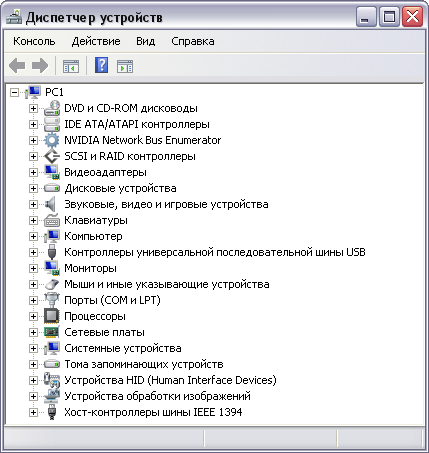
2. የሃርድዌር መጫኛ አዋቂ.
ስርዓቱ, እንደ አንድ ደንብ, መሳሪያዎችን እራሱ ስለሚያውቅ, የ Add Hardware Wizard ን በመጠቀም ሾፌሮችን መጫን ብዙ ጊዜ ጥቅም ላይ አይውልም. የሃርድዌር መጫኛ ዊዛርድን ማስኬድ የጥንት መሳሪያዎችን ያለ ተግባር ለመጫን በተግባር አስፈላጊ ሊሆን ይችላል። ራስ-ሰር ማግኘት PnP እና ከስርአቱ የተወገደ መሳሪያን ዳግም ሳያስነሳ ለማወቅ። የ Add Hardware Wizard ን ለመጀመር በ "ጀምር" ሜኑ በኩል "የቁጥጥር ፓነል" መስኮቱን መክፈት ያስፈልግዎታል, በፓነሉ ውስጥ "ሃርድዌር አክል" የሚለውን አማራጭ ይፈልጉ እና ሁለቴ ጠቅ ያድርጉበእሱ ላይ "የሃርድዌር መጫኛ አዋቂ" ን ያሂዱ. ከመሳሪያው ጌታ ጋር መስራት በዝርዝር ተገልጿል
3. በሲዲ ሜኑ በኩል ሾፌሮችን መጫን.
እያንዳንዱ ማዘርቦርድ እና ብዙ መሳሪያዎች ነጂዎችን የያዘ ሲዲ ይዘው ይመጣሉ ሶፍትዌር. በዚህ ጉዳይ ላይ ነጂዎችን ለመጫን ዲስኩን ወደ ድራይቭ ውስጥ ማስገባት ብቻ ነው እና አውቶሩሩ የሚሰራ ከሆነ የአሽከርካሪ መጫኛ አማራጩን መምረጥ በሚፈልጉበት ማያ ገጹ ላይ አንድ ምናሌ ይታያል. autorun የማይሰራ ከሆነ ዲስኩን በ "My Computer" ወይም "Explorer" በኩል በእጅ ማስጀመር ያስፈልግዎታል።
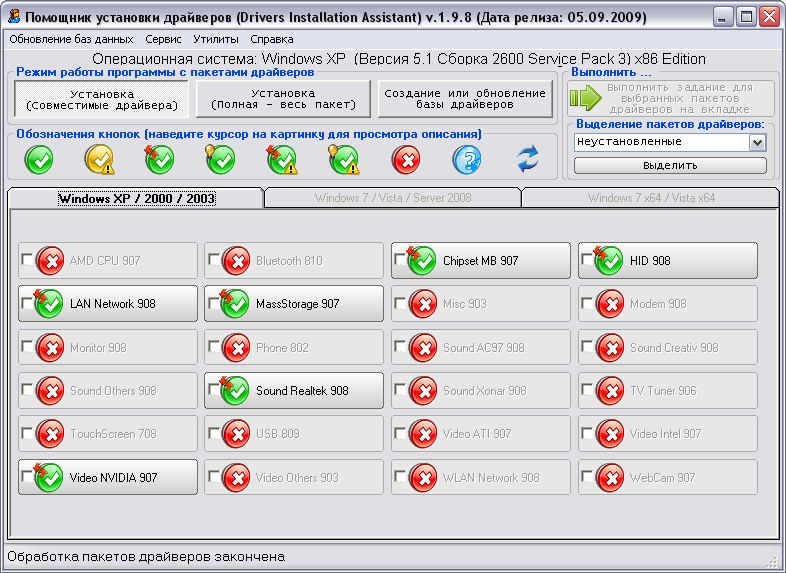
4. የመጫኛ ፋይሉን በማሄድ ነጂውን ይጫኑ.
የአሽከርካሪው መጫኑን መጀመር የሚቻለውም የማስጀመሪያ ፋይል ማዋቀር.exe ወይም install.exe ን ጠቅ በማድረግ ከአሽከርካሪው ፋይሎች ጋር ባለው አቃፊ ውስጥ ይገኛል። ብዙ ጊዜ አሽከርካሪዎች እንደ አንድ በራሱ የሚወጣ መዝገብ በአንድ ሊፈጽም በሚችል ፋይል መልክ ይቀርባሉ. ይህ በተለይ ከበይነመረቡ የወረዱ አሽከርካሪዎች ላይ ይሠራል፣ ሾፌሮቹ ብዙውን ጊዜ በዚህ ቅጽ በመሳሪያው አምራች ድር ጣቢያ ላይ ይለጠፋሉ። እንደዚህ አይነት ፋይል ድርብ ጠቅ በማድረግ ከከፈተ በኋላ ወደ ጊዜያዊ ማህደር ያልታሸገ እና ራስ-ሰር ጅምርየአሽከርካሪ ጭነት. በአንዳንድ ሁኔታዎች, ማሸግ ብቻ ነው የሚከሰተው, እና እራስዎ ማስጀመር ያስፈልግዎታል.
5. በሃርድዌር አስተዳዳሪ በኩል ነጂዎችን መጫን.
በተለምዶ ይህ ዘዴ ጥቅም ላይ የሚውለው መሳሪያዎቹ ሲገኙ ነው, ነገር ግን አልተጫነም እና በመሳሪያው አስተዳዳሪ ውስጥ በጥያቄ ምልክቶች መልክ ምልክት ተደርጎበታል, ወይም መሳሪያዎቹ በስህተት የተጫኑ እና በቃለ አጋኖ ምልክት የተደረገባቸው ናቸው.
በእነዚህ ጉዳዮች ላይ እንዴት እርምጃ መውሰድ እንደሚቻል በመጀመሪያው አንቀጽ ላይ ቀደም ሲል ተጠቅሷል.
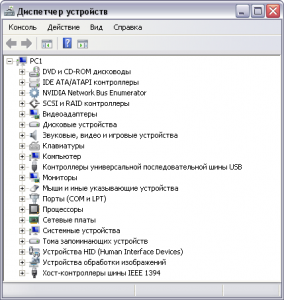
6. በመጠቀም መጫን ልዩ ፕሮግራሞችነጂዎችን መጫን እና ማዘመን.
ለስርዓት ትንተና ፣ ለአሽከርካሪዎች ምርጫ እና አውቶማቲክ ጭነት የአሽከርካሪዎች እና ፕሮግራሞች ፓኬጆች እና ስብስቦች ያላቸው ልዩ ሲዲዎች አሉ። ብዙውን ጊዜ ይህ ዲቪዲዎች. ምክንያቱም እነሱ ትልቅ ቁጥርአሽከርካሪዎች ለ የተለያዩ መሳሪያዎች, ከዚያም አብዛኛውን ጊዜ ከእነዚህ ዲስኮች የመፈለግ እና የመጫን ሂደት በጣም ረጅም ጊዜ ይወስዳል, እና አንዳንዴም በጣም ረጅም ጊዜ ይወስዳል. ለስርዓት ትንተና ፣ ምርጫ ፣ የበይነመረብ ፍለጋ ፣ የአሽከርካሪዎች ጭነት እና ማዘመን ፕሮግራሞችም አሉ። እንደዚህ አይነት ፕሮግራም አንድ ጊዜ ተጠቀምኩ. የሆነ ነገር በተሳሳተ መንገድ አሳየችኝ እና በጣም ጠማማ በሆነ መንገድ ጫነችኝ በኋላ ወደነበረበት መመለስ ከባድ ነበር። ከዚያን ጊዜ ጀምሮ ይህን ምርት አልተጠቀምኩም። ምንም እንኳን ጥያቄው በእርግጠኝነት የሚስብ እና ምርምር የሚጠይቅ ቢሆንም.
ዊንዶውስ 7 ማወቅ የማይችለውን መሳሪያ እና በራስ ሰር ለመጫን (አሮጌ መሳሪያ) ለመጫን የሃርድዌር ዊዛርድን ያክሉ...
ዊንዶውስ 7 ማወቅ የማይችለውን መሳሪያ እና በራስ ሰር ለመጫን (አሮጌ መሳሪያ) ለመጫን የሃርድዌር ዊዛርድን ይጠቀሙ።
ክፈት ጀምር -> የቁጥጥር ፓነል -> የመሣሪያ አስተዳዳሪ. በሚከፈተው መስኮት ውስጥ የመሣሪያ አስተዳዳሪበኮምፒተርዎ ስም ላይ በቀኝ ጠቅ ያድርጉ (በጣም የላይኛው መስመር) እና በአውድ ምናሌው ውስጥ ያለውን ንጥል ይምረጡ የድሮውን መሣሪያ ጫን.
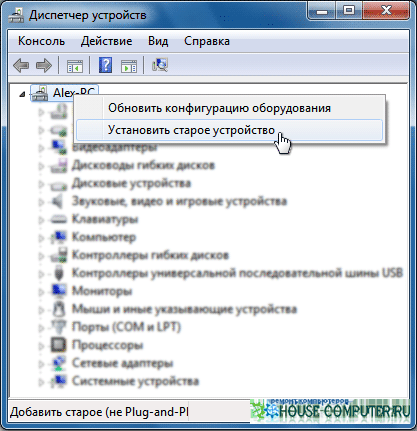
የ Add Hardware Wizard ን ለማስጀመር ሌላኛው መንገድ መክፈት ነው። ጀምር, አስገባ ቪ የፍለጋ አሞሌ hdwwizእና ይጫኑ አስገባ.
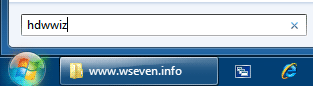
መስኮት ይከፈታል። የሃርድዌር መጫኛ ጠንቋዮችእና አዝራሩን ከተጫኑ በኋላ ቀጥሎሁለት አማራጮች ይሰጥዎታል-
* ፍለጋ ያከናውኑ እና አውቶማቲክ ጭነትመሳሪያዎች;
* መሳሪያዎችን ከዝርዝሩ ውስጥ ይምረጡ እና በእጅ ይጫኑት።
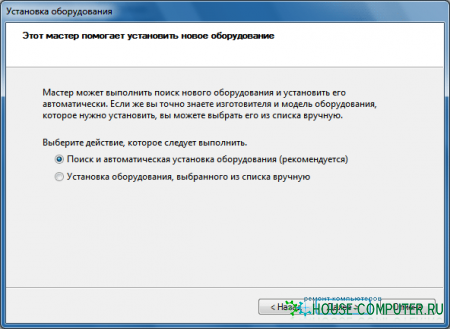
የመጀመሪያውን አማራጭ ይምረጡ መሳሪያዎችን ፍለጋ እና አውቶማቲክ ጭነት ያከናውኑእና ይጫኑ ቀጥሎ.
መሣሪያው ከተገኘ, ከዚያ ጠቅ ያድርጉ ቀጥሎእና የጠንቋዩን መመሪያዎች ይከተሉነጂውን ለመጫን.
መሳሪያዎቹ ሊገኙ ካልቻሉ ይህንን መስኮት ያያሉ:
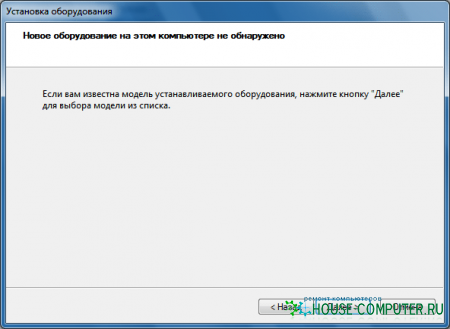
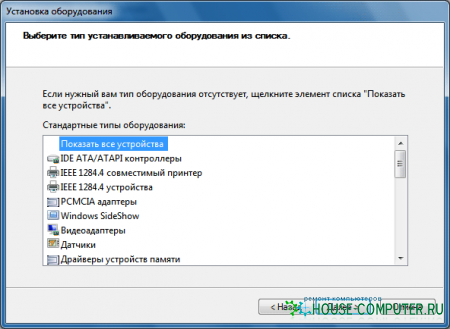
መሣሪያዎ በዝርዝሩ ውስጥ ከሌለ፣ ሁለቴ ጠቅ ያድርጉ ሁሉንም መሳሪያዎች አሳይ(የላይኛው ንጥል ነገር) እና ዊንዶውስ 7 በመረጃ ቋቱ ውስጥ የሚገኙትን ሾፌሮች ሁሉንም መሳሪያዎች ዝርዝር እስኪፈጥር ድረስ ይጠብቁ።
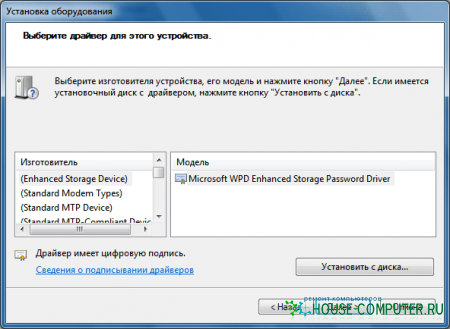
መሳሪያዎ በዚህ ዝርዝር ውስጥ ከሌለ፣ከዲስክ ላይ ጫን የሚለውን ቁልፍ ይጫኑ...
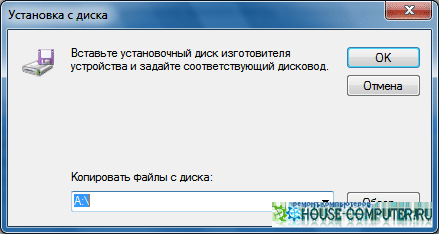
አሁን የአሰሳ አዝራሩን ጠቅ ያድርጉ እና የመሳሪያው ሾፌር ፋይል ያለበትን ድራይቭ ወይም አቃፊ ያግኙ (ቅጥያው .inf እንጂ .exe አይደለም)። የ .inf ፋይል ያለው አቃፊ በሁለቱም ላይ ሊገኝ ይችላል ተንቀሳቃሽ ሚዲያ, እና በሃርድ ድራይቭ ላይ. እሺን ጠቅ ያድርጉ እና የመጫኛ ፕሮግራሙን መመሪያዎች ይከተሉ።
ማስታወሻ. በዲጂታል የተፈረመ ሹፌር ከዊንዶውስ 7 ጋር ተኳሃኝ እንዲሆን የተፈተነ ሾፌር ነው። ዲጂታል ፊርማበስርዓተ ክወናው ውስጥ ወደ ስህተቶች ሊያመራ ይችላል (አስፈላጊ አይደለም, ነገር ግን አንዳንድ ጊዜ ይህ ይከሰታል). ስለዚህ, መፍጠርዎን እርግጠኛ ይሁኑ የመቆጣጠሪያ ነጥብመሣሪያውን ከመጫንዎ በፊት የስርዓት እነበረበት መልስ.
መሣሪያውን ከጫኑ በኋላ ዊንዶውስ 7 ከስህተቶች ጋር መሥራት ከጀመረ ከዚያ ወደ ኋላ መመለስ ወይም የመሳሪያውን ነጂ ማስወገድ ያስፈልግዎታል ፣ ከዚያ ኮምፒተርዎን ያጥፉ እና መሣሪያውን ከእናትቦርዱ ያላቅቁ። ከዊንዶውስ 7 ጋር የማይጣጣም መሳሪያ ከተሰራ motherboard, ከዚያ ነጂውን ካስወገዱ በኋላ ይህንን መሳሪያ በ BIOS ውስጥ ያሰናክሉ.
እንዲሁም በዚህ ጽሑፍ ውስጥ የተመለከተውን ዘዴ በመጠቀም የድሮውን መሳሪያ መጫን ይችላሉ-
ከክፍት ምንጮች የተወሰደ ጽሑፍ፡- http://www.wseven.info/install-device/
በኮምፒተርዎ ላይ አዲስ ሃርድዌር ሲጭኑ የዊንዶውስ ጅምርስርዓቱ መገኘቱን በራስ-ሰር ይገነዘባል እና ለሥራው አስፈላጊ የሆነውን ለመጫን ይሞክራል። ነገር ግን፣ በሆነ ምክንያት የአዳዲስ ሃርድዌር አውቶማቲክ ፍለጋ ካልተከሰተ የሃርድዌር መጫኛ ዊዛርድን እራስዎ ማሄድ ይችላሉ። ብዙውን ጊዜ በጣም ያረጁ ወይም በጣም አዲስ መሣሪያዎች በራስ-ሰር እንደማይታወቁ ልብ ሊባል ይገባል። የድሮ መሣሪያዎች አይደግፉም። ራስ-ሰር እውቅና, እና አዲስ መሳሪያዎች ስርዓቱ ከተለቀቀ በኋላ እንደታየው በቀላሉ ለዊንዶውስ ኤክስፒ አይታወቅም. አንዳንድ ጊዜ በሰፊው ጥቅም ላይ የማይውሉ አንዳንድ ያልተለመዱ መሣሪያዎች ሊታወቁ አይችሉም. አንዳንድ መሳሪያዎች ከዊንዶውስ ኤክስፒ ጋር ተኳሃኝ ላይሆኑ እንደሚችሉ እባክዎ ልብ ይበሉ። በዚህ አጋጣሚ ምንም ማድረግ አይቻልም, እና መሳሪያውን መጫን አይችሉም. መሣሪያው, በመርህ ደረጃ, በዊንዶውስ ኤክስፒ ውስጥ መስራት ካለበት, ግን በራስ-ሰር አስፈላጊ አሽከርካሪዎችአልተጫኑም, የሃርድዌር መጫኛ ዊዛርድ አገልግሎቶችን መጠቀም አለብዎት.
የቁጥጥር ፓነልዎን ይክፈቱ እና አገናኙን ይምረጡ አታሚ እና ሌሎች መሳሪያዎች(አታሚ እና ሌላ ሃርድዌር)፣ ከዚያ በተግባር አሞሌው ውስጥ ያለውን አገናኝ ይምረጡ የመሳሪያዎች መጫኛ(ሃርድዌር አክል) የሃርድዌር መጫኛ ዊዛርድ የመጀመሪያው ንግግር ይመጣል (ምስል 16.21)።
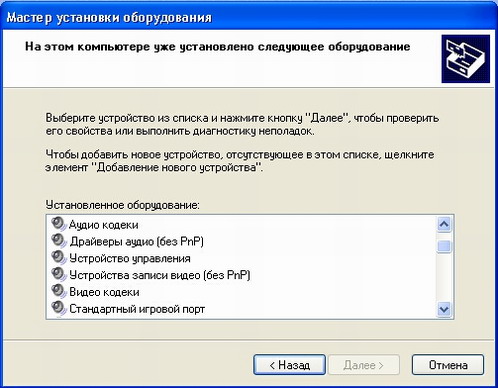 |
ሩዝ. 16.21.እንኳን ደህና መጣህ እና የመሳሪያ ምርጫ |
አዝራሩን ጠቅ ያድርጉ ቀጥሎ(ቀጣይ) መስራት ለመቀጠል ፍለጋ ይደረጋል የተጫኑ መሳሪያዎች, እና የዚህ ፍለጋ ውጤቶች በሚቀጥለው የሃርድዌር መጫኛ አዋቂ (ምስል 16.21, ቀኝ) ውስጥ እንደ ዝርዝር ይታያሉ. ሾፌሮች ያልተጫኑባቸው ወይም ከስህተት ጋር የሚሰሩ መሳሪያዎች በዚህ ዝርዝር ውስጥ የጥያቄ ምልክት አላቸው። እንደዚህ አይነት መሳሪያ በመምረጥ እና አዝራሩን በመጫን ቀጥሎ(በመቀጠል) ጠንቋዩን በሃርድዌር ሾፌር ማሻሻያ ሁነታ ውስጥ ይቀጥላሉ. አዳዲስ መሳሪያዎችን እየጨመሩ ከሆነ እቃውን ይምረጡ አዲስ መሣሪያ በማከል ላይ(አዲስ የሃርድዌር መሳሪያ አክል) እና አዝራሩን ጠቅ ያድርጉ ቀጥሎ(ቀጣይ)። የሚከተለው የጠንቋይ ንግግር ይመጣል፣ ይህም አዳዲስ መሳሪያዎችን በራስ ሰር እንዲፈልጉ ይጠይቅዎታል (ምስል 16.22)። ሁነታ ራስ-ሰር ፍለጋበነባሪነት ቀርቧል እና ለአጠቃቀም እንደሚመከር ምልክት ተደርጎበታል። ነገር ግን የመሳሪያዎን ሞዴል በትክክል ካወቁ ከዝርዝሩ ውስጥ መምረጥ ይችላሉ, በዚህም ተጨማሪ ጊዜ ፍለጋን ከማባከን ይቆጠቡ. ማብሪያው ወደ አውቶማቲክ የፍለጋ ሁነታ ከተዋቀረ እና የሚቀጥለው ቁልፍ ከተጫኑ የሚከተለው መገናኛ የፍለጋ ሂደቱን የሚያሳይ የሂደት አመልካች ያሳያል (ምስል 16.22, ቀኝ). ፍለጋው እንደተጠናቀቀ ውጤቶቹ በ wizard ንግግሩ ውስጥ ይታያሉ።
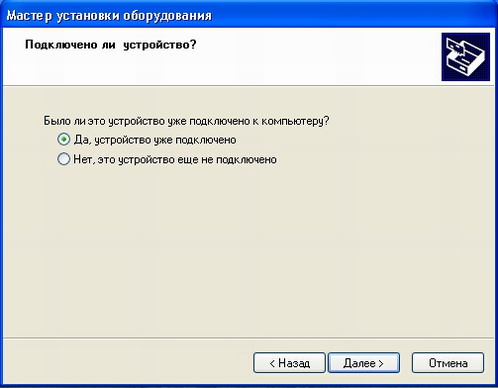 |
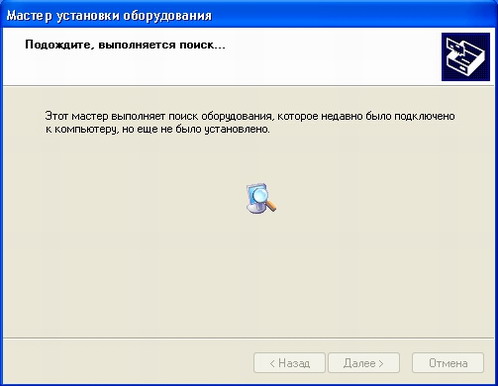 |
ሩዝ. 16.22.ሁነታ ምርጫ እና ፍለጋ |
አንዳንድ ጊዜ ፕሮግራሙ በራስ-ሰር አዲስ መሳሪያ ማግኘት አይችልም. በዚህ አጋጣሚ አዝራሩን ጠቅ ያድርጉ ተመለስ(ተመለስ) ወደ የአክል ሁነታ ምርጫ ለመመለስ እና ማብሪያና ማጥፊያውን ያቀናብሩት። ከዝርዝሩ ውስጥ መሳሪያዎችን መምረጥ(ከዝርዝሩ ውስጥ በእጅ ይምረጡ)። አሁን ቁልፉን እንደገና ይጫኑ ቀጥሎ(ቀጣይ). የሚከተለው የጠንቋይ ንግግር የመሳሪያ ቡድኖችን ዝርዝር ያሳያል (ምሥል 16.23) ይታያል።
ከዝርዝሩ ውስጥ መሳሪያዎ ያለበትን ቡድን ይምረጡ። በዝርዝሩ ውስጥ እንደዚህ ያለ ቡድን ከሌለ, ክፍሉን ይምረጡ ሁሉንም መሳሪያዎች አሳይ(ሁሉንም መሳሪያዎች ይዘርዝሩ). የመሳሪያ ቡድን ከመረጡ በኋላ አዝራሩን ጠቅ ያድርጉ ቀጥሎ(ቀጣይ) የሚቀጥለውን የጠንቋይ ንግግር ለማሳየት (ምስል 16.23).
መገናኛው የአምራቾች ዝርዝር እና የተመረጠው የመሳሪያ ቡድን ሞዴሎች ዝርዝር ይዟል. በመጀመሪያ ፣ በአምራቾች ዝርዝር ውስጥ የመሳሪያዎን አምራች ይምረጡ ፣ እና በአምሳያዎች ዝርዝር ውስጥ ሞዴሉን ይምረጡ። እባክዎ ከሞደም ሞዴል ስሞች በስተግራ የzzzz አዶ እንዳለ ልብ ይበሉ . ይህ መሳሪያ በዊንዶውስ ኤክስፒ ላይ መሞከሩን የሚያመለክት የዲጂታል ፊርማ ምልክት ነው። በእነዚህ ዝርዝሮች ላይ መሳሪያዎን ላያገኙ ይችላሉ። ከዚያ በመሳሪያው ማቅረቢያ ፓኬጅ ውስጥ መካተት ያለበትን ፍሎፒ ዲስክ ወይም ሲዲ መጠቀም ይኖርብዎታል። ፍሎፒ ዲስክ ለመጠቀም ቁልፉን ይጫኑ ከዲስክ ይጫኑ(ዲስክ ይኑርዎት) የአቃፊ እና የአሽከርካሪ ምርጫ መገናኛ ይመጣል። ከመሳሪያዎ ጋር መካተት ያለበትን ፍሎፒ ዲስክ ያስገቡ እና ንግግሩን ለመዝጋት እሺን ጠቅ ያድርጉ። የመሳሪያው ሾፌር በሲዲ ላይ ከሆነ, በግቤት መስኩ ውስጥ ድራይቭ ፊደሉን ያስገቡ እና ከዚያ እሺን ጠቅ ያድርጉ. በሚታየው የፋይል ምርጫ ንግግር ውስጥ ይምረጡ አስፈላጊ ፋይልእና አዝራሩን ይጫኑ ክፈት(ክፈት) ፋይሉን ለመክፈት እና የፍለጋ መገናኛውን ለመዝጋት. ይታያል አዲስ ውይይት, የትኞቹ የመሣሪያ ነጂዎች በዲስክ ላይ እንዳሉ ያሳያል. መጫኑን ለመቀጠል የመሳሪያውን ሾፌር ይምረጡ እና እሺን ጠቅ ያድርጉ። በምትጭኑት የሃርድዌር አይነት ላይ በመመስረት ብዙ ተጨማሪ የመጫኛ አዋቂ መገናኛዎች የሚያመለክቱ ሊመስሉ ይችላሉ። የተወሰኑ መለኪያዎችመሳሪያዎች. በጠንቋዩ መጨረሻ ላይ አዲሱ ሃርድዌር በኮምፒተርዎ ላይ ይጫናል እና ከእሱ ጋር መስራት መጀመር ይችላሉ።
አዲስ ሾፌር ከጫኑ በኋላ, ሁሉንም ነገር በትክክል ቢሰሩም, ሃርድዌሩ በትክክል ላይሰራ ይችላል ወይም ስርዓቱ ያልተረጋጋ ሊሆን ይችላል. የዊንዶውስ ኤክስፒ ኦፕሬቲንግ ሲስተም የመሳሪያውን ሾፌር ለማራገፍ እና ወደነበረበት ለመመለስ ይፈቅድልዎታል ወደ ቀዳሚው ሹፌር. ወደ ቀድሞው የሚሰራ መሳሪያ ሾፌር ለመመለስ በዴስክቶፕ አዶው ላይ በቀኝ ጠቅ ያድርጉ የእኔ ኮምፒውተር(የእኔ ኮምፒተር) ንዑስ ምናሌውን ለማሳየት። ከዚህ ምናሌ ውስጥ ትዕዛዙን ይምረጡ ንብረቶች የመሣሪያ አስተዳዳሪ(የመሣሪያ አስተዳዳሪ). በመቀጠል ሾፌሩን ከዝርዝሩ ውስጥ መመለስ የሚፈልጉትን መሳሪያ ይምረጡ እና አዝራሩን ጠቅ ያድርጉ ንብረቶች(ባሕሪዎች)። በሚታየው ንግግር ውስጥ ትሩን ይምረጡ ሹፌር(ሹፌር) እና ቁልፉን ይጫኑ ሹፌር ይመለሱ(የጥቅልል ሾፌር)። ይታደሳል የቀድሞ ስሪትየመሣሪያ ነጂ.
የመሣሪያ ነጂዎችን ሲያዘምኑ, ስርዓቱ የመጨረሻውን የስራ አሽከርካሪ ያስታውሳል. ይህ በእያንዳንዱ ቡት ጊዜ በራስ-ሰር ይከሰታል የዊንዶውስ ስርዓቶች. በአዲሶቹ ሾፌሮች ላይ ችግሮች እያጋጠሙዎት ከሆነ እና የአሽከርካሪ መልሶ መመለሻ ለመስራት ስርዓትዎን ማስነሳት ካልቻሉ የቅርብ ጊዜውን መሳሪያ መጠቀም አለብዎት። የተሳካ ውቅር. ይህንን ለማድረግ በቡት ጊዜ ለመምረጥ በቁልፍ ሰሌዳዎ ላይ ያለውን Ü ቁልፍ ይጫኑ ልዩ አገዛዞችውርዶች. በሚታየው ምናሌ ውስጥ የተጠራውን ውቅረት ይምረጡ ለመጨረሻ ጊዜ የታወቀው ስኬታማ ነበር።(ለመጨረሻ ጊዜ የታወቀው ጥሩ)። ኮምፒዩተሩ በተሳካ ሁኔታ ይነሳል እና በዊንዶውስ ውስጥ በሚሰሩበት ጊዜ ቀጥሎ ምን ማድረግ እንዳለቦት መወሰን ይችላሉ.


























